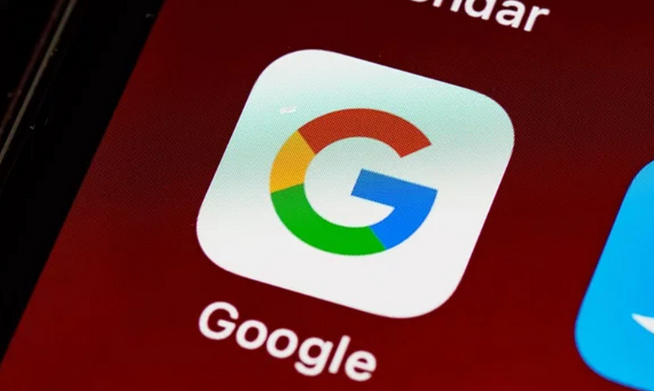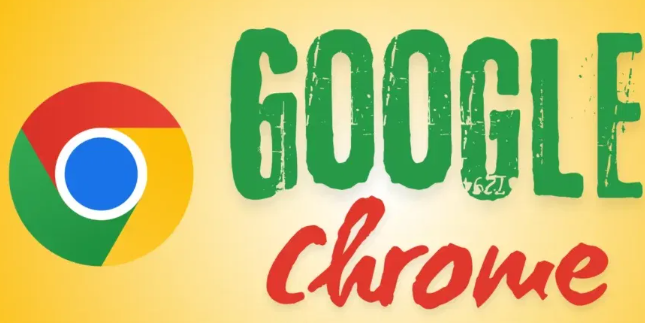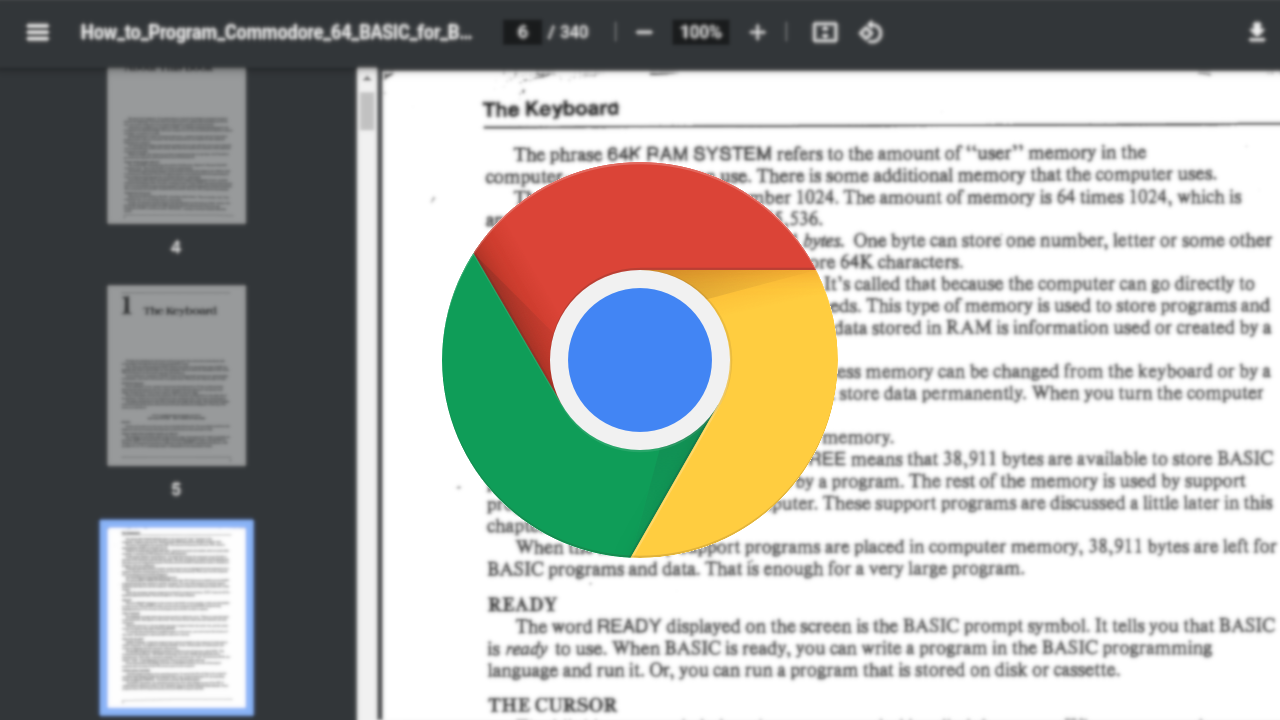
打开计算机查看磁盘剩余容量。双击桌面“此电脑”图标,重点观察C盘或其他计划安装浏览器的分区可用空间。若发现可用容量低于5GB,需要立即着手清理无用文件,包括临时文档、回收站内容及长期未使用的应用程序。例如卸载堆积的旧版游戏或冗余工具软件能有效腾出大量空间。
修改下载文件存储路径。启动Chrome后点击右上角三个点状菜单进入设置界面,向下滚动至“高级”选项区域展开。在“下载内容”板块点击更改按钮,选择其他空间充裕的磁盘分区作为新保存位置。这个操作简单快捷,能快速规避原下载路径的空间限制问题。
执行系统级磁盘清理。按下键盘Win+R组合键调出运行窗口,输入cleanmgr命令并回车。选中需要整理的磁盘驱动器(通常是系统盘),勾选临时更新文件、缩略图缓存等可安全删除的项目进行深度清理。该操作能高效回收被占用的隐形存储空间。
检查并修复磁盘错误。右键单击目标磁盘分区选择属性面板,切换到工具标签页点击检查按钮。系统将自动扫描修复坏扇区和文件系统错误,确保后续写入操作顺利进行。健康的磁盘状态是保障安装成功的基础条件之一。
重启设备刷新资源状态。完成上述步骤后完全关闭计算机,等待数十秒后重新开机。操作系统会重新加载所有驱动和进程,此时再次运行Chrome安装程序,往往能正常识别到刚刚释放的空闲空间。
调整安装目标文件夹位置。运行安装向导时不要直接点击下一步,而是在自定义安装界面手动指定路径。将原本指向C盘的程序目录改为D盘或E盘新建的专用文件夹,注意提前创建好目标文件夹并赋予写入权限。
清除历史残留数据。按Ctrl+Shift+Del快捷键打开高级清理对话框,选择所有时间段后勾选缓存图片、Cookie等项目彻底删除。若此前安装过测试版Chrome,还需定位到用户目录下的AppData子文件夹,手动移除残留的配置信息。
终止相关后台进程。使用Ctrl+Shift+Esc快捷键启动任务管理器,找到所有含Google关键字的进程全部结束它们。某些后台更新服务可能正锁定着临时文件,导致实际可用空间小于显示值,关闭这些进程能立即释放被占用的资源。
通过上述步骤逐步排查和处理,通常可以有效解决因磁盘空间不足导致的Chrome浏览器下载安装失败问题。如果遇到复杂情况或特殊错误代码,建议联系官方技术支持团队获取进一步帮助。